| 本栏目:【PhotoShop教程】 | 内容为:PS编辑宣传海报作品 |
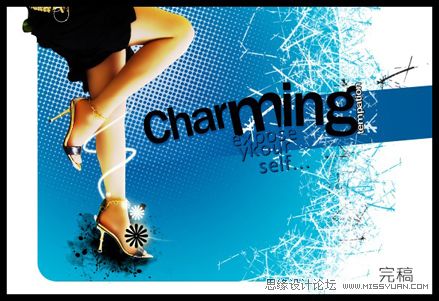
一、新建合适画布,打开素材。设置前景色为#00b6d9,先择“圆角距形工具”设置半径值为50PXP,然后绘制如下形状,同时得到Shape 1。
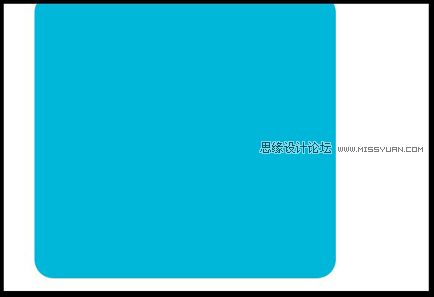
二、新建一个图层,设置前景色为#00529a,选择“径向渐变工具”并在其工具选项中设置渐变的类型为(前景到透明)如图2,得到如图3,接Ctrl+Alt+G组合键得到如图4效果;
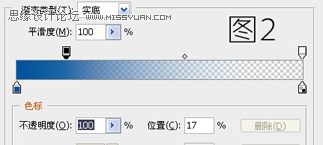


三、 将素材1调入画面,我们将其重命名为Layer2。用自由变换调出合适大小,在将其复制一层得到Layer2 copy ,在将不透明度改为60%,模式改为(叠加),得到如图5效果;

四、 单击“创建新的填充或调整图层”接扭
![]()
选择亮度/对比度,设置弹出的对话框参数如图6,然后在按Ctrl+Alt+G组合键执行创建剪贴蒙版操作。在次单击单击“通道混合器”选取项,在对话框设置参数如图7。在按Ctrl+Alt+G组合键执行创建剪贴蒙版操作。
得到如图8效果。
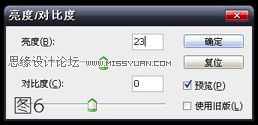
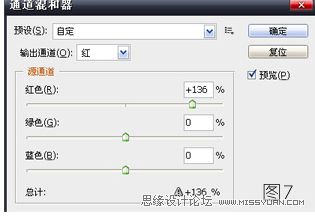
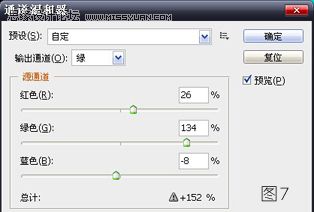
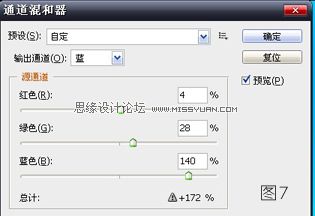

[1]
[上一篇:PS设计制作薄雾画面作品
] |
| [下一篇:PS绘制中国水墨画特效图 ] |

